Według twórcy, z MacKeepera korzysta aż 60 milionów użytkowników komputerów Mac. Nie zagłębiając się zbytnio w autentyczność MacKeepera, ale także w etykę korporacyjną, przyjrzyjmy się bliżej jego funkcjom.
Jedna taka aplikacja zawiera mnóstwo pakietów oprogramowania Mac. Interfejs użytkownika był rzeczywiście prosty. Podczas gdy MacKeeper jest naprawdę najlepsze darmowe oprogramowanie antywirusowe dla komputerów Mac z wieloma dobrymi funkcjami, które również działają dobrze, brakuje mu kilku kluczowych aspektów i był wątpiony ”Czy MacKeeper jest bezpieczny?” W związku z tym, aby uzyskać dodatkowe informacje na ten temat, przewijaj w dół:
Część 1: Co to jest MacKeeper?Część #2: Czy MacKeeper jest rzeczywiście bezpieczny?Część #3: Funkcje All-in MacKeeperaCzęść #4: Odinstalowywanie/usuwanie MacKeeperaCzęść #5: Najlepsze alternatywne narzędzie Mac do narzędzia MacKeeper – TechyCub Mac CleanerPodsumowanie
Część 1: Co to jest MacKeeper?
MacKeeper zapewnia szereg funkcji związanych z bezpieczeństwem, poufnością danych, a także dostrajaniem komputerów Mac, a wszystko to zawiera się w prostej i przyjaznej dla użytkownika funkcjonalności. Generator ochrony antywirusowej dość dobrze wykrywa złośliwe oprogramowanie, dlatego jego ochrona w czasie rzeczywistym pomaga zapewnić, że Twoja maszyna jest zawsze chroniona przed przyszłymi zagrożeniami.
Ochrona przed oprogramowaniem szpiegującym, ochrona przed kradzieżą tożsamości (nadzór poczty elektronicznej), VPN z darmową przepustowością, blokowaniem reklam i usług śledzenia, narzędziami do czyszczenia, ale także wydajnością, wszystko to jest zawarte w MacKeeper.
Teraz, gdy masz prosty i zwięzły wgląd w to oprogramowanie, możesz rzeczywiście przejść dalej, aby dowiedzieć się, czy „Czy MacKeeper jest rzeczywiście bezpieczny”. Również poznać jego wbudowaną funkcję dalej.
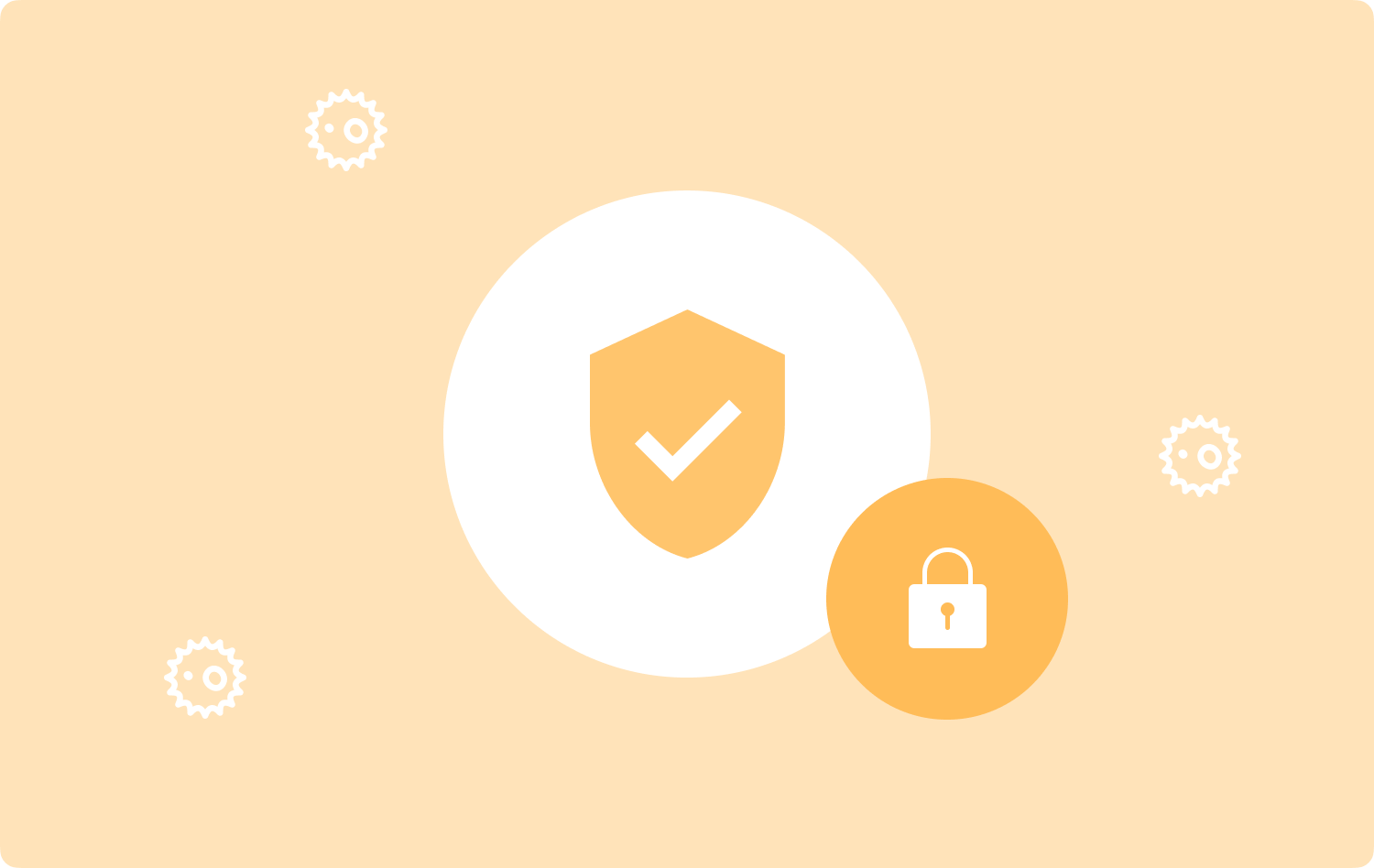
Część #2: Czy MacKeeper jest rzeczywiście bezpieczny?
MacKeeper został również ponownie zidentyfikowany jako powiązany z rzekomymi powiadomieniami „Twój Mac jest zainfekowany”. Pomimo odrzucenia przez firmę takich technik, bezpieczny stan MacKeepera pozostaje wyzwaniem. Na przykład Security Essentials klasyfikuje MacKeepera jako „potencjalnie niechciany program”.
Ale z drugiej strony, według strony internetowej MacKeepera, ma również swoje własne badanie anty-malware, które w ten sposób bada „nowe i nieznane czynniki zagrożeń, które wpływają na Maca”. Jeśli nie masz pewności, niezależnie od tego, czy „Czy MacKeeper jest bezpieczny”, którego można używać na urządzeniu Mac, możesz przyjrzeć się jednej z najbardziej znanych opcji alternatywnych.

Część #3: Funkcje All-in MacKeepera
Teraz, gdy już wiesz, „Czy MacKeeper jest bezpieczny”, możemy przejść do jego wbudowanych funkcji, które zostały opisane poniżej, oto główne funkcje, które udostępnia MacKeeper:
Bezpieczne czyszczenie
To oprogramowanie może naprawdę wykryć dysk twardy pod kątem pamięci podręcznej, danych dziennika, grup językowych, a także stosów śmieci. Ponadto wyświetla listę wszystkich niepotrzebnych plików, ale także katalogów w całym miejscu na dysku wraz z ich rozmiarami.
Elementy wymagane do logowania
Ponieważ coś porusza się powoli, komputer Mac naprawdę nie powinien brać pod uwagę tak długiego uruchamiania. Ta odpowiedź wykonała świetną robotę, zmniejszając wydajność systemu urządzenia.
Wszystko po prostu wyświetla wszystkie rzeczy, które zostały aktywowane po naciśnięciu zakładki „on”. Używając znaków minus i plus, możesz naprawdę zacząć od usunięcia aplikacji, które w ten sposób spowalniają twoje urządzenie, i być może dodać te, które były już wymagane, na przykład komponenty logowania.
Narzędzie do usuwania oprogramowania reklamowego
Podczas przeglądania tego przeglądu aplikacji MacKeepera zauważyliśmy, że w jakiś sposób to oprogramowanie zamierza wykryć i rozważyć usunięcie złośliwych programów, które mogą zaatakować twoją platformę za pomocą aplikacji.
Tak długo, jak użytkownicy unikają materiałów naruszających prawa, Mac naprawdę ma odpowiednią ochronę, aby zapobiec przedostawaniu się oprogramowania reklamowego do systemu komputerowego. Jego ulubionym aspektem byłoby wysyłanie wczesnych ostrzeżeń za każdym razem, gdy wykryje potencjalnie złośliwy program.
Funkcja antywirusowa
Czy MacKeeper jest wystarczająco bezpieczny w przypadku ataku wirusa? Tak, MacKeeper zawsze był w pełni funkcjonalnym oprogramowaniem antywirusowym działającym w czasie rzeczywistym. Można to wykorzystać do identyfikacji keyloggerów, a także złośliwych rekordów.
Niezależnie od tego, czy obawiasz się, że ktoś może podglądać Cię przez Twoje zdjęcie, a może nawet przez mikrofon, ta opcja może być korzystna. W niektórych przypadkach skanowanie złośliwego oprogramowania MacKeepera może równie dobrze natychmiast powiadomić.
Ta cecha dodatkowo wyświetla wszystkie elementy poddane kwarantannie. W rezultacie daje ci możliwość oceny, czy w konkretnej instancji część wyleczonych plików zawiera poufne informacje. Naprawdę można je odbudować z dowolnej z tych specjalnych lokalizacji kosmicznych.
Ochrona przed kradzieżą tożsamości
Korzystając z tego obejścia, możesz chronić się przed kradzieżą danych. Wyniki wyszukiwania MacKeepera wyświetlają całą listę tożsamości, do których hakerzy mogli uzyskać dostęp.
Ponadto umożliwia przeglądanie określonych haseł, które mają problemy. Następnie możesz je zmodyfikować, aby poprawić ochronę, a także oznaczyć je jako chronione w całej aplikacji. Być może możesz skonfigurować MacKeepera, aby stale monitorował te adresy e-mail i automatycznie wysyłał natychmiastowe powiadomienia o wycieku informacji.
Bezpieczne połączenie VPN
To oprogramowanie MacKeeper zapewnia wbudowaną sieć VPN dla takiej zabezpieczonej sieci, co jest szczególnie ważne, gdy korzystasz z publicznej sieci Wi-Fi. Jedna taka sieć VPN zapewniłaby łączność z mediami, które nie są dostępne w całej prowincji, takimi jak platformy streamingowe, a być może nawet strony internetowe.
Zaszyfrowane dane klasy wojskowej są używane przez MacKeepera. Coś, co oznacza najnowocześniejszą technologię. Jeśli chodzi o łączność, to oprogramowanie można dostosować. Naprawdę można było wybierać między połączeniem automatycznym a ręcznym.
Część #4: Odinstalowywanie/usuwanie MacKeepera
Kilku innych użytkowników wyraziło niezadowolenie, a także zdezorientowane myśli na temat tego, jak trudny jest proces odinstalowania wspomnianego oprogramowania, a także „Czy MacKeeper jest bezpieczny?”, co zaowocowało licznymi skargami klientów i recenzjami.
Ale mimo to wydaje się, że firma sama zdobyła już dużą wiedzę na błędach z przeszłości. Ten wdrożył poprawki, aby zapewnić zadowolenie klientów, dzięki czemu najnowsza wersja MacKeepera nie jest tak trudna do odinstalowania. Po negatywnych opiniach MacKeeper dodał odniesienie krok po kroku do usunięcia aplikacji bezpośrednio z komputera Mac na swoją platformę internetową.
Zanim przejdziesz dalej, pamiętaj, że za każdym razem, gdy odinstalujesz jedną taką aplikację, wszystkie dane i katalog, które już zabezpieczyłeś, staną się niedostępne.
Aby udostępnić go tym samym plikom i katalogom, naprawdę musiałbyś ponownie zainstalować MacKeepera, a także odszyfrować wszystko przed ponownym odinstalowaniem. W rezultacie upewnij się, że masz dostęp do swoich plików systemowych, a także katalogów przed faktycznym przystąpieniem do którejkolwiek z tych procedur.
Usuwanie symbolu MacKeepera z paska nawigacyjnego
Ponieważ po naciśnięciu tej karty MacKeeper nie będzie żadnej kontroli na pasku nawigacyjnym komputera Mac. Może to również spowodować, że dojdziesz do wniosku, że nie jesteś w stanie przestać. Może po prostu próba wyrzucenia tego na siłę nie zadziała. Zaimplementuj wszystkie takie instrukcje, aby usunąć logo z takiego paska nawigacyjnego:
- Aby rozpocząć, najpierw uruchom MacKeepera z katalogu aplikacji.
- Następnie na pasku nawigacyjnym aplikacji wybierz tę opcję, która dalej wyraźnie mówi „Preferencje".
- Po czym kliknij „Ogólne".
- Odznacz rzeczywiście to pole wyboru obok „pokaż MacKeepera" symbol na pasku nawigacyjnym.
![]()
Odinstalowanie teraz MacKeepera
Oto kilka prostych sposobów na usunięcie MacKeepera bezpośrednio z urządzenia Mac:
- Rozpocznij od zamknięcia tej aplikacji MacKeeper. Następnie przejdź do katalogu aplikacji.
- Następnie wybierz oraz przeciągnij tę aplikację MacKeepera do kosza Maca.
- Ten sam system może poprosić Cię o podanie hasła administratora. Następnie po prostu wpisz go, a także kliknij „OK„. System operacyjny MacKeeper zostałby odrzucony.
- Wyświetlacz może równie dobrze pokazać kolejne wyskakujące okienko, podobne do tych używanych na koncie administratora. To skłoniłoby cię do potwierdzenia, że chcesz rozważyć usunięcie lub odinstalowanie nawet tej aplikacji.
- Musisz wpisz hasło jeszcze raz, po prostu dotykając opcji, która ma „OK" sugerując to. Te środki pozwolą pozbyć się takiego oprogramowania bezpośrednio na komputerze Mac.
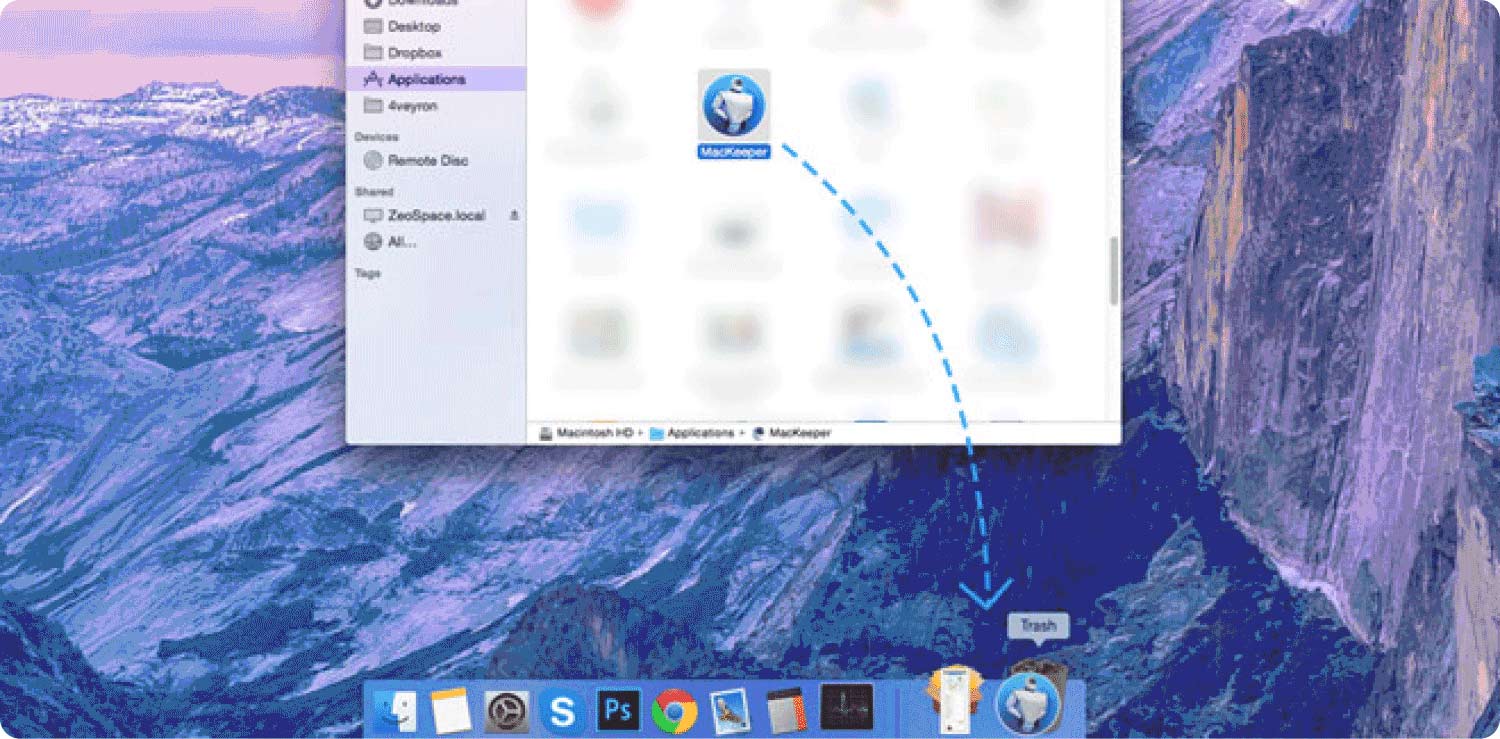
Część #5: Najlepsze alternatywne narzędzie Mac do narzędzia MacKeeper – TechyCub Mac Cleaner
Przeglądając ten przegląd oprogramowania MacKeeper, czytamy zawarte w nim spostrzeżenia dotyczące tego, czy „Czy MacKeeper jest bezpieczny” i jakie są główne funkcje, które faktycznie może oferować urządzeniom Mac, pomimo ryzyka zidentyfikowania go jako niechcianego systemu oprogramowania typu freeware. Więc chcesz najlepszej alternatywy do czyszczenia komputerów Mac? Pomożemy Ci w tym.
Możesz także użyć TechyCub Mac Cleaner, które zapewnia więcej funkcji niż oprogramowanie MacKeeper i eliminuje możliwość wykrycia potencjalnie niechcianego programu bezpośrednio na komputerze Mac.
Mac Cleaner
Szybko przeskanuj komputer Mac i łatwo wyczyść niepotrzebne pliki.
Sprawdź podstawowy stan komputera Mac, w tym użycie dysku, stan procesora, użycie pamięci itp.
Przyspiesz działanie komputera Mac za pomocą prostych kliknięć.
Darmowe pobieranie
To zdjęcie najlepsze oprogramowanie do czyszczenia komputerów Macjest rzeczywiście przyjazny dla użytkownika i prosty w użyciu, a następnie szybko skanuje urządzenie Mac w celu rozpoznania niepotrzebnych plików, ale także tych bzdur, które można zacząć od usunięcia w celu poprawy jego skuteczności. Ponadto obejmuje usuwanie złośliwego oprogramowania, administrację wyszukiwarką, a także możliwość zarządzania dodatkowymi funkcjami.
Wszystko po prostu pomaga w lokalizowaniu dużych ilości danych, a także zbędnych plików w celu zwolnienia pojemności pamięci. Co więcej, jeśli nie uważasz, że oprogramowanie MacKeeper wydaje się być wirusem, masz możliwość całkowitego i całkowitego usunięcia go wraz z wszelkimi pozostałościami, które mogą pozostać na urządzeniu Mac.

Ludzie również czytają 8 najlepszych alternatyw dla CCleaner, które musisz wypróbować w 2023 r Czy CleanMyMac X jest bezpieczny: zapoznaj się z informacjami tutaj
Podsumowanie
Ogólnie rzecz biorąc, MacKeeper był jednym z wiarygodnych narzędzi programowych z mnóstwem dobrych funkcji. Jeśli jednak nie masz pewności, czy „Czy MacKeeper jest bezpieczny", nadal możesz polegać na TechyCub Narzędzie do czyszczenia komputerów Mac. Mamy nadzieję, że to ci pomoże i życzymy wspaniałego dnia.
